
在使用华硕主板的过程中,遇到BIOS检测不到硬盘的问题是一种比较常见但又让人头疼的故障。特别是当您通过PE(Windows预安装环境)工具能够看到硬盘,但BIOS中却无法识别硬盘时,这种现象更让不少用户感到疑惑和无从下手。本文将围绕“华硕BIOS检测不到硬盘PE能看到”的问题展开分析,帮助广大用户了解问题原因及解决方法。
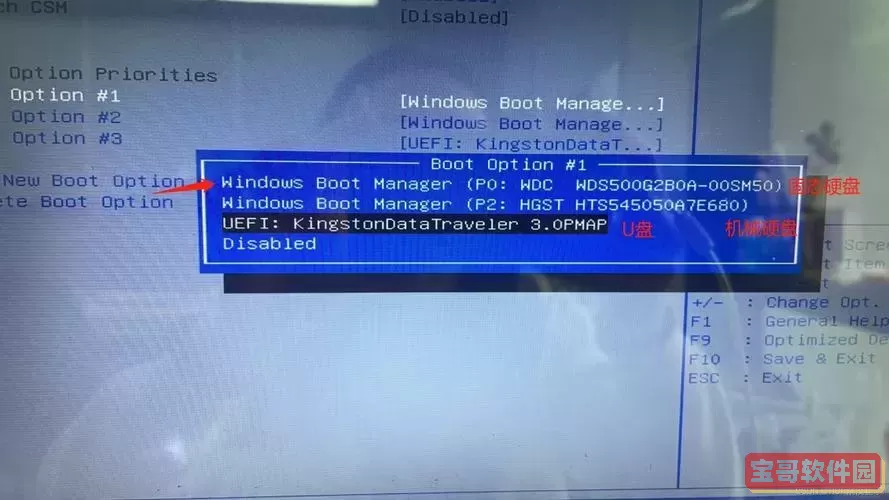
首先,我们需要明确的是,BIOS(Basic Input Output System)是计算机系统最底层的软件接口,负责硬件初始化和启动操作系统的工作。当华硕BIOS无法检测到硬盘时,说明硬盘未被主板在底层识别,硬盘可能存在硬件故障或设置不正确的情况。而PE(预安装环境)是通过操作系统层面对系统进行维护的工具,它能够加载驱动并访问硬盘分区,所以在PE环境中能看到硬盘并不代表硬盘完全正常。
一、华硕BIOS检测不到硬盘的主要原因
1. 硬盘接口连接问题:硬盘数据线(SATA线)或电源线松动或损坏,导致主板不能识别硬盘。建议检查硬盘数据线和电源线接口是否稳固,同时更换数据线排除线材故障。
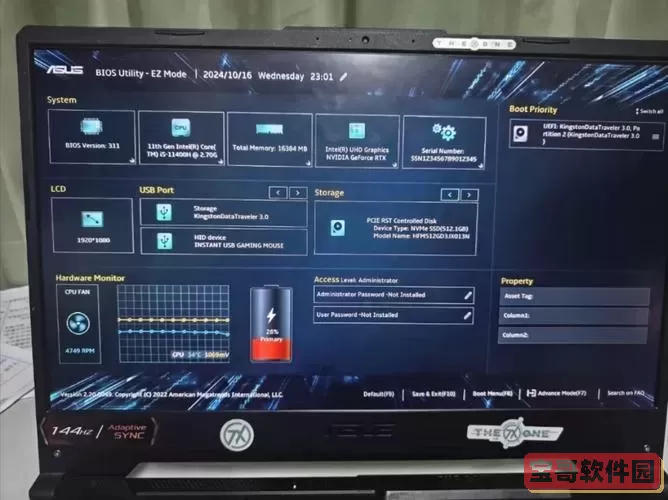
2. 硬盘接口模式设置错误:在华硕BIOS中,有SATA模式的设置,一般分为AHCI、IDE和RAID三种模式。如果硬盘在不同模式下设置给系统读取,会导致识别异常。建议进入BIOS设置,将SATA模式设置为AHCI,或尝试IDE模式查看硬盘是否能被识别。
3. 固件版本问题:主板BIOS固件老旧可能影响对某些新型硬盘的支持。可以尝试升级华硕主板的BIOS固件到最新版本,许多兼容性问题都能得到改善。
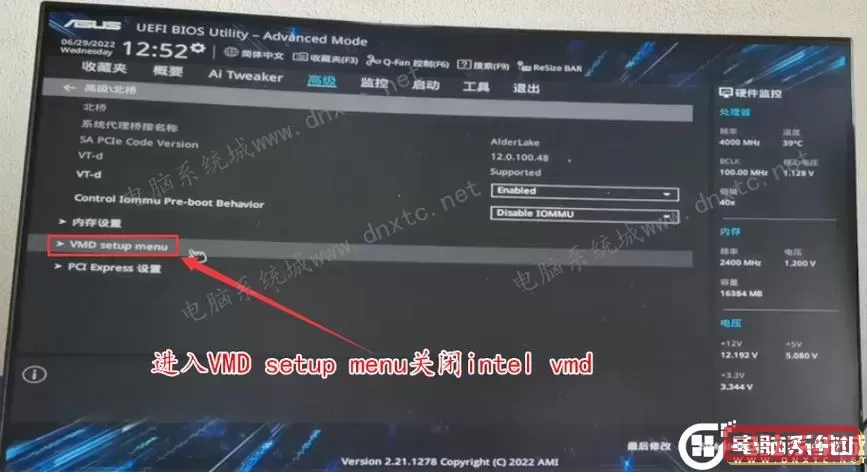
4. 硬盘损坏或故障:硬盘本身出现坏道、电路损坏等故障,也可能导致BIOS无法识别到硬盘,但PE环境通过某些驱动和工具仍能探测到硬盘。这种情况建议使用硬盘检测工具检测硬盘健康状况。
5. 主板硬盘接口故障:主板上的SATA接口损坏或芯片故障,同样会导致硬盘无法被BIOS识别。可尝试更换其他SATA接口,排除接口损坏。
二、为什么PE能看到硬盘?
PE环境是借助Windows操作系统内核启动,加载了大量硬盘驱动,能够读取和检测更多硬盘设备及文件系统信息。此外,PE的驱动程序可能更加全面,对硬盘接口和磁盘格式支持更好。因此即使BIOS无法完成硬盘底层识别,PE依旧通过操作系统层次读取到硬盘数据。
三、针对“华硕BIOS检测不到硬盘PE能看到”的解决方案
1. 检查硬盘连接线
关闭电脑电源,检查SATA数据线和电源线是否插紧。建议更换SATA线,尤其是数据线多用质量较好的线材避免虚接。
2. 调整BIOS SATA模式
进入BIOS设置,找到“Advanced”或“Main”菜单下的SATA配置项,将其改为AHCI模式。如果当前为RAID或IDE,也可以逐一切换尝试。
3. 升级主板BIOS固件
登录华硕官方网站,找到相应主板型号的BIOS版本,下载最新固件,按照官方教程安全升级。
4. 更换SATA接口
尝试将硬盘连接到主板上的其他SATA接口,看BIOS是否识别硬盘,以排除接口损坏问题。
5. 使用硬盘检测工具
在PE环境下,使用CrystalDiskInfo、HD Tune等工具检测硬盘健康状态。如果硬盘存在严重物理坏道,建议及时备份数据并更换硬盘。
6. 复位BIOS设置
在BIOS菜单中选择“Load Optimized Defaults”或“Load Setup Defaults”,重置BIOS配置,防止由于错误设置导致无法识别硬盘。
四、总结
华硕BIOS检测不到硬盘但PE能看到,往往是由于硬件连接不良、BIOS设置错误、固件兼容性、硬盘本身或主板接口故障等原因引起。用户可以通过检查线材、更改BIOS SATA模式、升级BIOS、替换接口和检测硬盘健康等方法逐步排查解决。切记在操作过程中要注意静电防护,避免对硬件产生二次伤害。
对于普通用户来说,遇到此类问题时若尝试以上方法仍无法解决,建议联系专业售后或维修服务进行检测和维护,以保障设备安全和数据完整。
希望本文能帮助大家更好地理解和解决华硕BIOS检测不到硬盘而PE能看到的情况,为您提供实用的参考和帮助。